Vos appareils peuvent rapidement accumuler de nombreux fichiers, qu’il s’agisse de factures, de présentations professionnelles, d’eBooks ou de pages web diverses. Gérer cette collection croissante peut devenir un défi. Heureusement, il existe des solutions simples pour fusionner PDF en ligne afin d’améliorer l’organisation, gagner de l’espace de stockage et simplifier le partage. Voici comment procéder.
Sommaire :
Pourquoi fusionner des fichiers PDF ?
Fusionner plusieurs fichiers PDF présente de nombreux avantages, notamment :
- Partage simplifié : il est plus simple d’envoyer un seul fichier par e-mail ou de le partager en ligne.
- Plus de commodité : fusionner les PDF fichiers réduit le nombre de documents sur votre appareil.
- Meilleure organisation : tous vos documents sont regroupés dans un seul fichier.
- Sécurité renforcée : un fichier unique est plus facile à protéger par un mot de passe.
- Sauvegardes simplifiées : il est plus facile de sauvegarder un seul fichier PDF.
Voyons maintenant comment compiler PDF sur différentes plateformes.
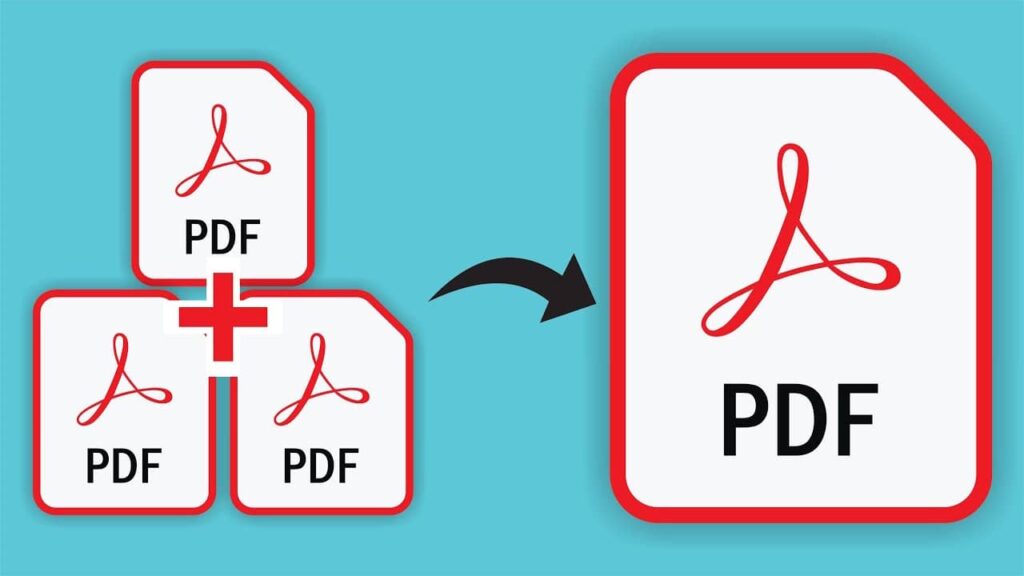
Comment fusionner des fichiers PDF avec PDF Guru
PDFGuru.com est une solution complète en ligne pour la gestion des documents qui aide à fusionner PDF. En plus de la fusion, cet outil permet de signer, diviser, éditer et convertir des documents en quelques secondes. Voici les étapes pour fusionner des fichiers PDF avec PDF Guru :
- Connectez-vous à votre compte et accédez à l’outil de fusion PDF.
- Sélectionnez le symbole « + » afin d’importer vos documents. Pour choisir plusieurs fichiers, il suffit de maintenir la touche Commande (Mac) ou Ctrl (Windows). Il est aussi possible de déplacer les documents directement dans la zone spécifiée.
- Vos fichiers téléchargés seront affichés dans une fenêtre différente. Il est possible d’inclure d’autres fichiers ou de restructurer les documents.
- Une fois satisfait, cliquez sur « Fusionner les fichiers sélectionnés » et attendez quelques secondes.
- Votre fichier PDF fusionné sera automatiquement téléchargé sur votre appareil.
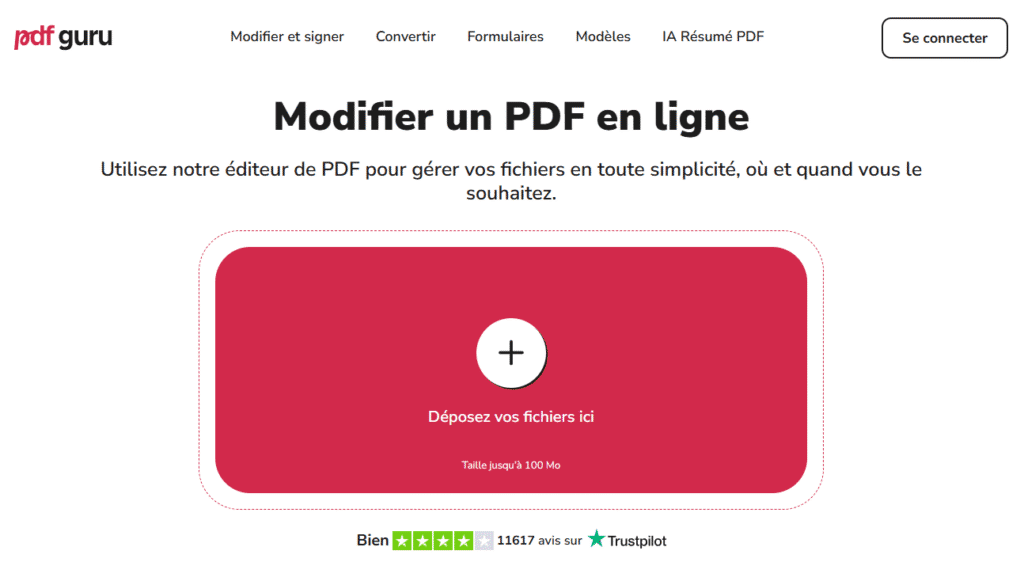
Fusionner des fichiers PDF sur Mac
Les utilisateurs de Mac disposent de plusieurs outils natifs pour fusionner des fichiers PDF. Voici deux options pratiques qui ne nécessitent aucun logiciel supplémentaire, et permettent de joindre des PDF rapidement et efficacement en un seul fichier PDF.
Utiliser l’application Aperçu
- Faites un clic droit sur votre fichier et choisissez « Ouvrir avec > Aperçu ».
- Cliquez sur « Affichage > Vignettes » pour afficher les miniatures dans la barre latérale.
- Sélectionnez la miniature où vous souhaitez insérer un autre PDF.
- Allez dans « Édition > Insérer > Page depuis le fichier ».
- Sélectionnez le PDF à ajouter et cliquez sur « Ouvrir ».
- Après avoir combiné les PDF, allez dans « Fichier » et cliquez sur « Exporter au format PDF ».
Utiliser l’application Finder
- Ouvrez Finder et passez en mode « Galerie ».
- Assurez-vous de maintenir la touche Commande enfoncée et sélectionnez les fichiers à fusionner.
- Sélectionnez les fichiers dans l’ordre où vous souhaitez qu’ils apparaissent.
- Cliquez sur « Créer un PDF » et un nouveau fichier sera automatiquement généré sur votre bureau.
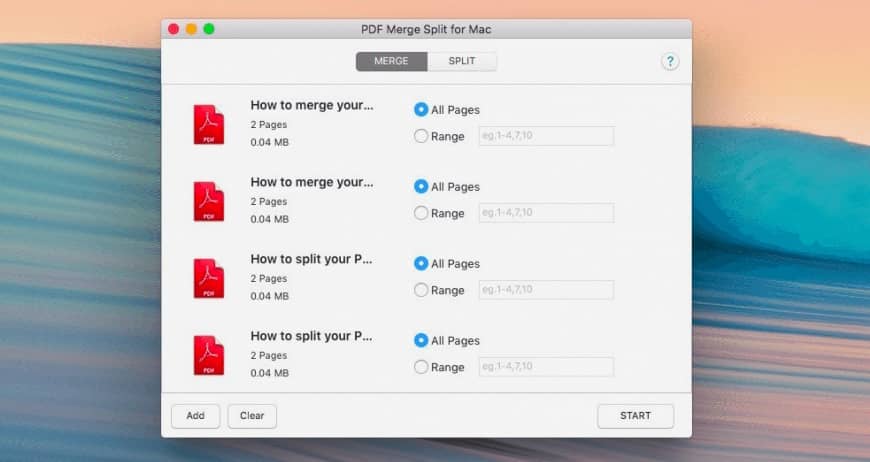
Fusionner des fichiers PDF sur Windows avec Microsoft Edge
Il est peu connu que les navigateurs web, tels que Microsoft Edge, sont également capables de traiter des fichiers PDF. Voici la procédure pour combiner des PDF en suivant cette méthode :
- Ouvrez le fichier par Microsoft Edge et cliquez sur l’icône « Imprimer » (ou appuyez sur Ctrl+P).
- Dans le menu d’impression, sélectionnez « Microsoft Print to PDF ».
- Pour chaque feuille, sélectionnez le nombre de pages et modifiez les paramètres tels que la disposition et les marges.
- Cliquez sur « Imprimer » pour enregistrer le fichier fusionné au format PDF.
Fusionner des fichiers PDF sur iPhone ou iPad
Pour les utilisateurs mobiles, iOS propose des solutions intégrées pour PDF assemblage. Voici deux options.
Utiliser l’application Fichiers
- Ouvrez l’application Fichiers.
- En haut à droite, accédez au menu des trois points et cliquez sur « Choisir ».
- Sélectionnez les PDF à fusionner.
- Appuyez sur l’icône « Plus » et choisissez « Créer un PDF ».
Utiliser l’application Raccourcis
- Utilisez le raccourci « Fusionner les PDF » depuis l’application Raccourcis.
- Dans l’application Fichiers, ouvrez vos fichiers PDF et choisissez ceux que vous voulez fusionner.
- Partagez les fichiers et choisissez l’option de fusion.
- Inscrivez le fichier fusionné dans l’endroit que vous préférez.
Fusionner des fichiers PDF sur Android
Il n’existe pas d’outil intégré pour fusionner des PDF sur les appareils Android, mais il est possible d’utiliser des applications externes ou des outils en ligne tels que PDF Guru. Le procédé est facile :
- Téléchargez l’application PDF Guru ou utilisez-la directement depuis votre navigateur.
- Importez vos fichiers et suivez les étapes pour les fusionner.
La fusion de fichiers PDF est une méthode efficace pour gérer vos documents numériques. Peu importe si vous utilisez un Mac, Windows ou un appareil mobile, il y a plusieurs options disponibles pour répondre à vos besoins. Expérimentez avec divers outils afin de découvrir celui qui répond le mieux à vos besoins. Si vous recherchez une solution complète, PDF Guru est le choix idéal parce qu’il permet de fusionner, modifier, signer, compresser et découper vos fichiers PDF en toute simplicité.







